- Часть 1. Как восстановить удаленные закладки Chrome на Mac с помощью FoneLab Data Retriever
- Часть 2. Как восстановить удаленные закладки Chrome на Mac из учетной записи Google
- Часть 3. Как восстановить удаленные закладки Chrome на Mac с Time Machine
- Часть 4. Часто задаваемые вопросы о том, как восстановить удаленные закладки Chrome на Mac
Восстановите утерянные / удаленные данные с компьютера, жесткого диска, флэш-накопителя, карты памяти, цифровой камеры и многого другого.
3 фантастических способа восстановить удаленные закладки на Chrome Mac
 Обновлено Лиза Оу / 25 ноя, 2022 10:00
Обновлено Лиза Оу / 25 ноя, 2022 10:00Закладки позволяют сохранить браузер веб-страницы, которую вы просматриваете в данный момент. Таким образом, вы можете повторно посетить страницу без труда найти ее в Интернете. Например, вы ищете информацию в Интернете и находите интересную информацию с помощью своего устройства Mac. Тем не менее, у вас есть время, чтобы прочитать его позже, потому что вам не хватает времени в данный момент. Чтобы просмотреть страницы с закладками, воспользуйтесь менеджером закладок. Он будет содержать список страниц, которые вы хотите сохранить. Однако не все время веб-страница будет держать закладки долго, и они могут исчезнуть. Существуют разные причины, почему это происходит. Это может быть из-за обновлений Google Chrome, и вы используете другой браузер, случайно удалили их и многое другое.
Наоборот, есть решения для подобных инцидентов. Если закладки отсутствуют, вы можете использовать различные процедуры и программное обеспечение, например FoneLab Data Retriever. Вскоре вы узнаете, как восстановить удаленные закладки из Chrome Mac, если продолжите читать эту статью. Эти простые методы не займут у вас много времени.
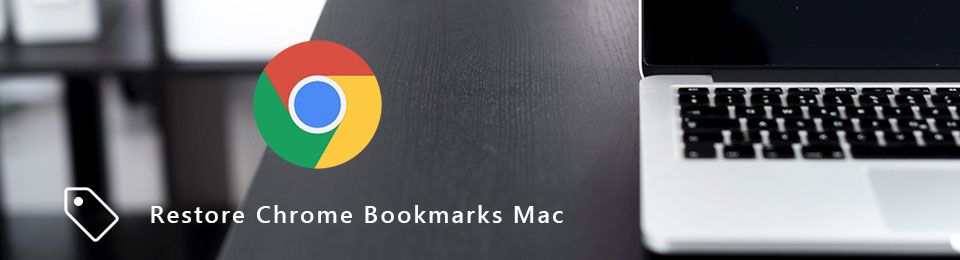

Список руководств
- Часть 1. Как восстановить удаленные закладки Chrome на Mac с помощью FoneLab Data Retriever
- Часть 2. Как восстановить удаленные закладки Chrome на Mac из учетной записи Google
- Часть 3. Как восстановить удаленные закладки Chrome на Mac с Time Machine
- Часть 4. Часто задаваемые вопросы о том, как восстановить удаленные закладки Chrome на Mac
Часть 1. Как восстановить удаленные закладки Chrome на Mac с помощью FoneLab Data Retriever
Это расстраивает, когда вы не можете найти надежное программное обеспечение для извлечения данных. Когда их функции не работают, вам нужно снова загрузить другое программное обеспечение. Если вы устали от загрузки различного программного обеспечения, которое не работает идеально, FoneLab Data Retriever это решение. Использование этого программного обеспечения не запутает вас, и вы получите удовольствие от использования его выдающихся функций. Например, вы ищете закладки, которые вы сохранили на своем устройстве Mac, и случайно удалили их. Хуже всего то, что все они критически относятся к вашей работе. Не паникуй. Это программное обеспечение предоставляет решения для случайного удаления и ошибочной работы на вашем ноутбуке и компьютере. Чтобы восстановить закладки на Chrome Mac, вам нужно испытать этот инструмент.
FoneLab Data Retriever - восстанавливайте потерянные / удаленные данные с компьютера, жесткого диска, флэш-накопителя, карты памяти, цифровой камеры и многого другого.
- Восстановление фотографий, видео, документов и других данных с легкостью.
- Предварительный просмотр данных перед восстановлением.
Шаг 1Загрузите FoneLab Data Retriever, посетив его страницу в Интернете. Нажмите на Бесплатная загрузка кнопка для Mac. После этого настройте программное обеспечение, установите его и запустите на своем устройстве Mac.
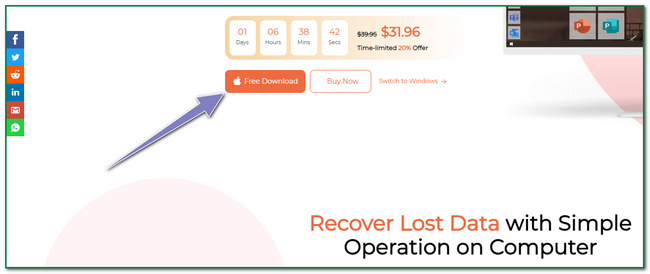
Шаг 2У вас есть три варианта того, какое устройство вы используете. В левой части основного интерфейса отметьте Start кнопку под восстановлением данных Mac.
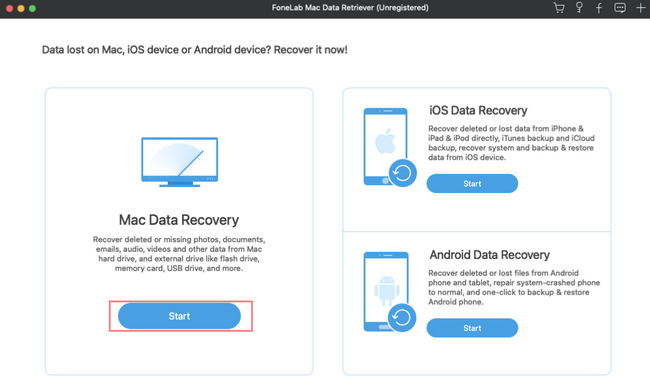
Шаг 3Внутри Mac Data Recovery вы увидите местоположение потерянных файлов и тип данных. Вам нужно только щелкнуть некоторые типы файлов. Выбирайте только нужные файлы. Нажмите на Сканировать кнопку, чтобы сканировать файлы на наличие удаленных закладок.
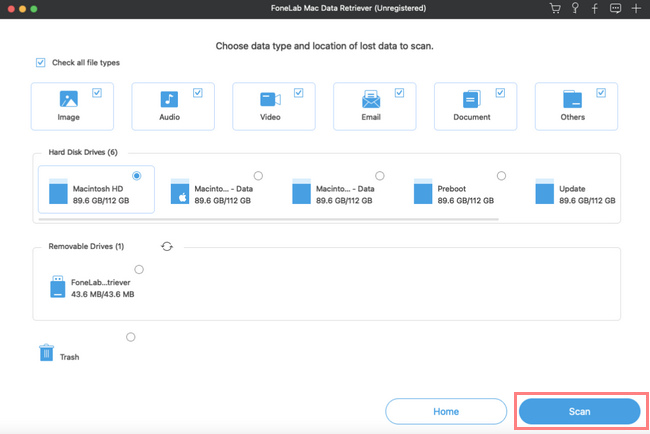
Шаг 4Если при быстром сканировании были обнаружены только некоторые файлы, которые вы хотите, нажмите кнопку Глубокий анализ кнопка. Использование этой функции может дать вам больше результатов. Однако сканирование займет больше времени.
Примечание. Вы также можете использовать ФИЛЬТР кнопку, щелкнув ее. Он будет фильтровать папки или типы данных на основе их времени и даты. Это позволит вам хорошо систематизировать документы.
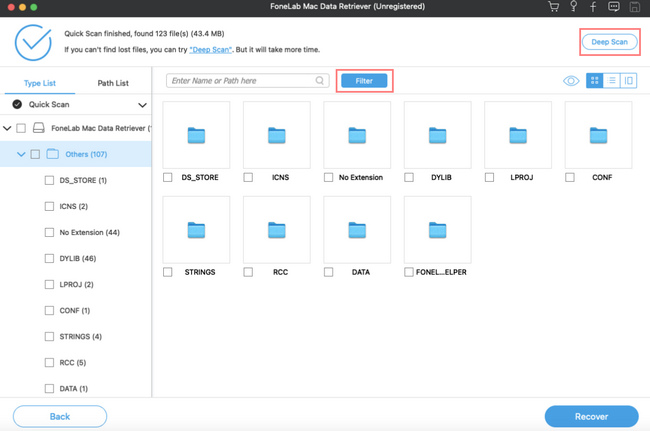
Шаг 5Теперь вы можете нажать кнопку Recover кнопку, если вы найдете документы, которые хотите восстановить. После этого проверьте закладки в Chrome вашего Mac. Если закладки по-прежнему отсутствуют, вы можете повторить шаги для сканирования дополнительных данных или файлов.
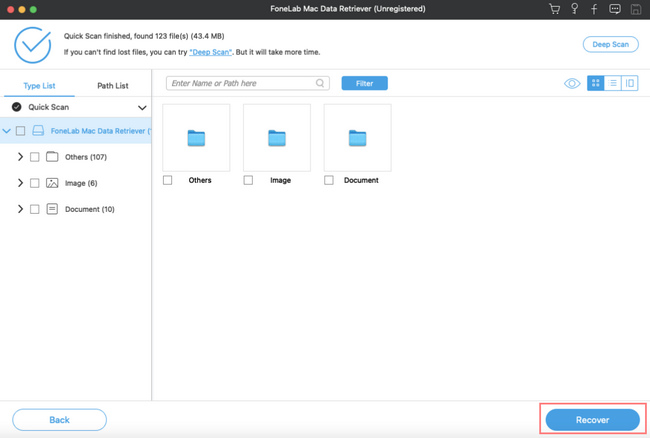
FoneLab Data Retriever - восстанавливайте потерянные / удаленные данные с компьютера, жесткого диска, флэш-накопителя, карты памяти, цифровой камеры и многого другого.
- Восстановление фотографий, видео, документов и других данных с легкостью.
- Предварительный просмотр данных перед восстановлением.
Часть 2. Как восстановить удаленные закладки Chrome на Mac из учетной записи Google
Люди замечают, что учетные записи Google вносят значительный вклад в работу в Интернете. Большинство платформ социальных сетей или даже компьютерных игр могут использовать это для создания учетной записи. Они привязали свою учетную запись Google к резервной копии, когда люди хотели взломать их учетные записи. Он может защищать или извлекать личные учетные записи из разных приложений и сайтов. Например, вы случайно удалили некоторые закладки на своем Mac, а учетная запись, которую вы используете для просмотра, является вашей учетной записью Google. С его помощью можно сразу проверить закладки. Ваша учетная запись Google также может восстановить удаленные закладки на Chrome Mac; вам нужно только изучить его больше.
Шаг 1Откройте учетную запись Google, которую вы используете для сохранения закладок. Отметьте Конфиденциальность данных раздел веб-страницы. Ищите Ваши данные и параметры конфиденциальности И нажмите стрелкой вниз кнопку данных из приложений и сервисов, которые вы используете, и это приведет вас к Приложения и услуги.
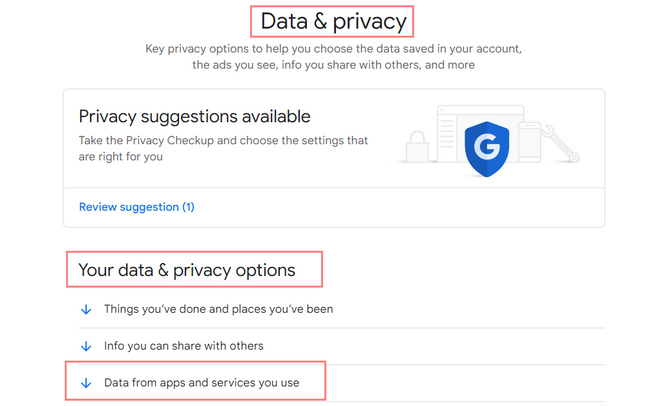
Шаг 2Вы увидите сводку ваших услуг и данных. Нажмите на Стрелка вправо кнопку, чтобы продолжить. Он покажет вам текущие сервисы Google, которые вы использовали. Найдите Chrome и нажмите кнопку Скачать .
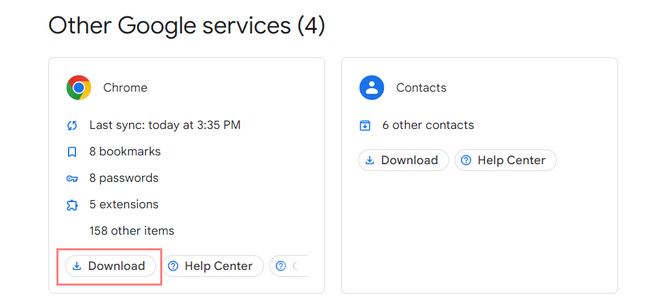
Шаг 3Нажмите Далее в правом нижнем углу вашей учетной записи Google.
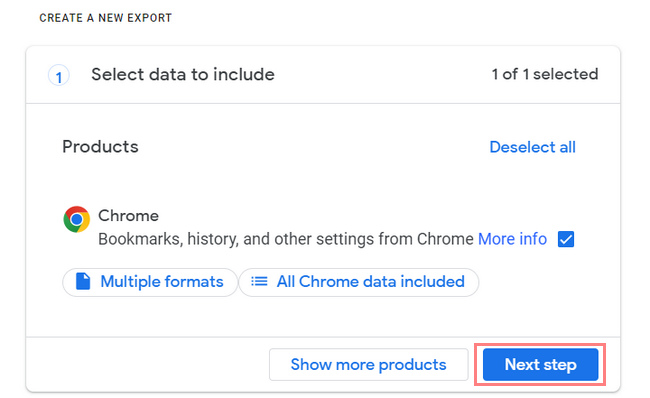
Шаг 4Вы выбираете тип файла, частоту и место назначения ваших файлов. После этого нажмите кнопку Создать экспорт кнопку, чтобы перейти к сведениям о ваших файлах.
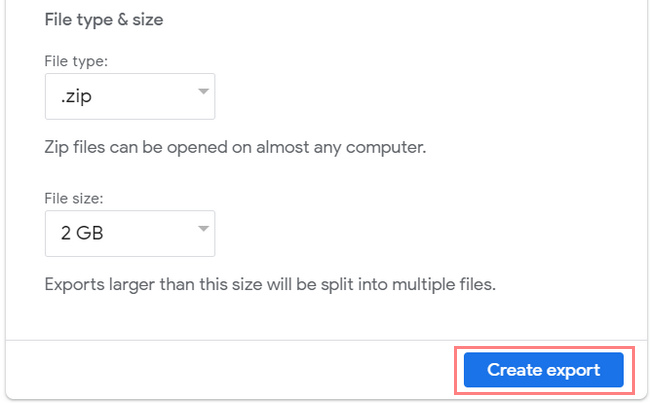
Шаг 5Вы увидите ход экспорта файлов, который займет час или дни. Вы получите ссылку на свой личный адрес электронной почты, как только Google завершит процесс. Нажмите на Отменить экспорт кнопку, если вы хотите отменить операцию.
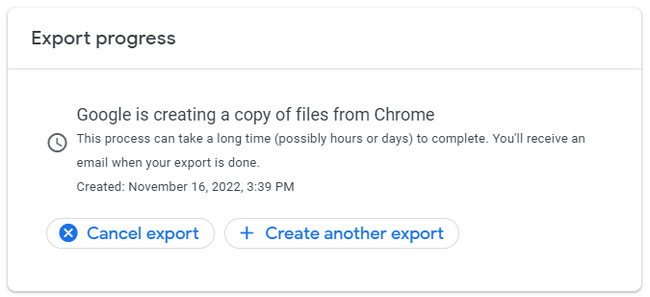
FoneLab Data Retriever - восстанавливайте потерянные / удаленные данные с компьютера, жесткого диска, флэш-накопителя, карты памяти, цифровой камеры и многого другого.
- Восстановление фотографий, видео, документов и других данных с легкостью.
- Предварительный просмотр данных перед восстановлением.
Часть 3. Как восстановить удаленные закладки Chrome на Mac с Time Machine
Программное обеспечение для резервного копирования, которое регулярно создает резервные копии ваших файлов, встречается редко. Time Machine — отличный инструмент, предварительно установленный на вашем Mac. Одна хорошая вещь в этом программном обеспечении, вы можете отфильтровать дату и время, когда вы хотите видеть свои файлы. Вам нужно только убедиться, что на вашем устройстве Mac достаточно места для хранения. В этом случае он создаст резервную копию важного файла или данных, таких как закладки. Что делать, если вы случайно удалили папку закладок на Chrome Mac? Закладки необходимы при работе в Интернете. Действительно, вы сохраните свои важные закладки. Поскольку вы используете Mac, Time Machine является наиболее подходящим программным обеспечением.
Шаг 1Найдите и запустите Finder устройства. Нажмите на Macintosh HD > Библиотека > Поддержка приложений > Google > Chrome , а затем По умолчанию кнопки.
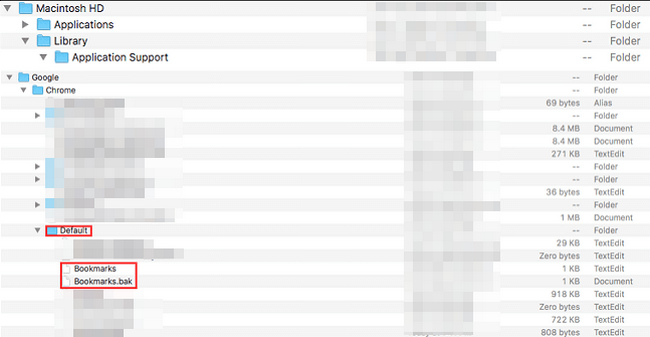
Шаг 2Вы должны скопировать, переименовать и сохранить файлы закладок в другом месте, а затем удалить исходный файл. После этого нажмите кнопку Bookmarks.bak кнопка. Переименуйте его в Закладки. В этом случае он будет служить вашей резервной копией исходных папок закладок.
Шаг 3Теперь вы можете закрыть Finder инструмент на Mac. После этого перезапустите Хром. В этой части вы должны увидеть закладки, которые хотите получить.
FoneLab Data Retriever - восстанавливайте потерянные / удаленные данные с компьютера, жесткого диска, флэш-накопителя, карты памяти, цифровой камеры и многого другого.
- Восстановление фотографий, видео, документов и других данных с легкостью.
- Предварительный просмотр данных перед восстановлением.
Часть 4. Часто задаваемые вопросы о том, как восстановить удаленные закладки Chrome на Mac
Как удалить закладки из Chrome?
Чтобы удалить закладку, перейдите в Менеджер закладок. Затем нажмите на три точки веб-сайта и нажмите кнопку «Удалить».
Почему мои закладки исчезли из Chrome?
Существует множество причин, по которым закладки исчезают в Chrome. Это может быть случайное удаление, или вы обновляете свой Google Chrome.
В заключение, есть три простых способа получить закладки. Вы можете использовать встроенное программное обеспечение, учетную запись Google и фантастический инструмент, который FoneLab Data Retriever. Вы должны выбрать лучший метод для достижения наилучших результатов!
FoneLab Data Retriever - восстанавливайте потерянные / удаленные данные с компьютера, жесткого диска, флэш-накопителя, карты памяти, цифровой камеры и многого другого.
- Восстановление фотографий, видео, документов и других данных с легкостью.
- Предварительный просмотр данных перед восстановлением.
